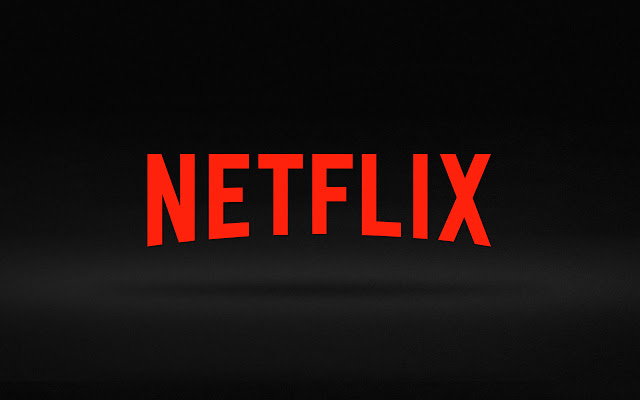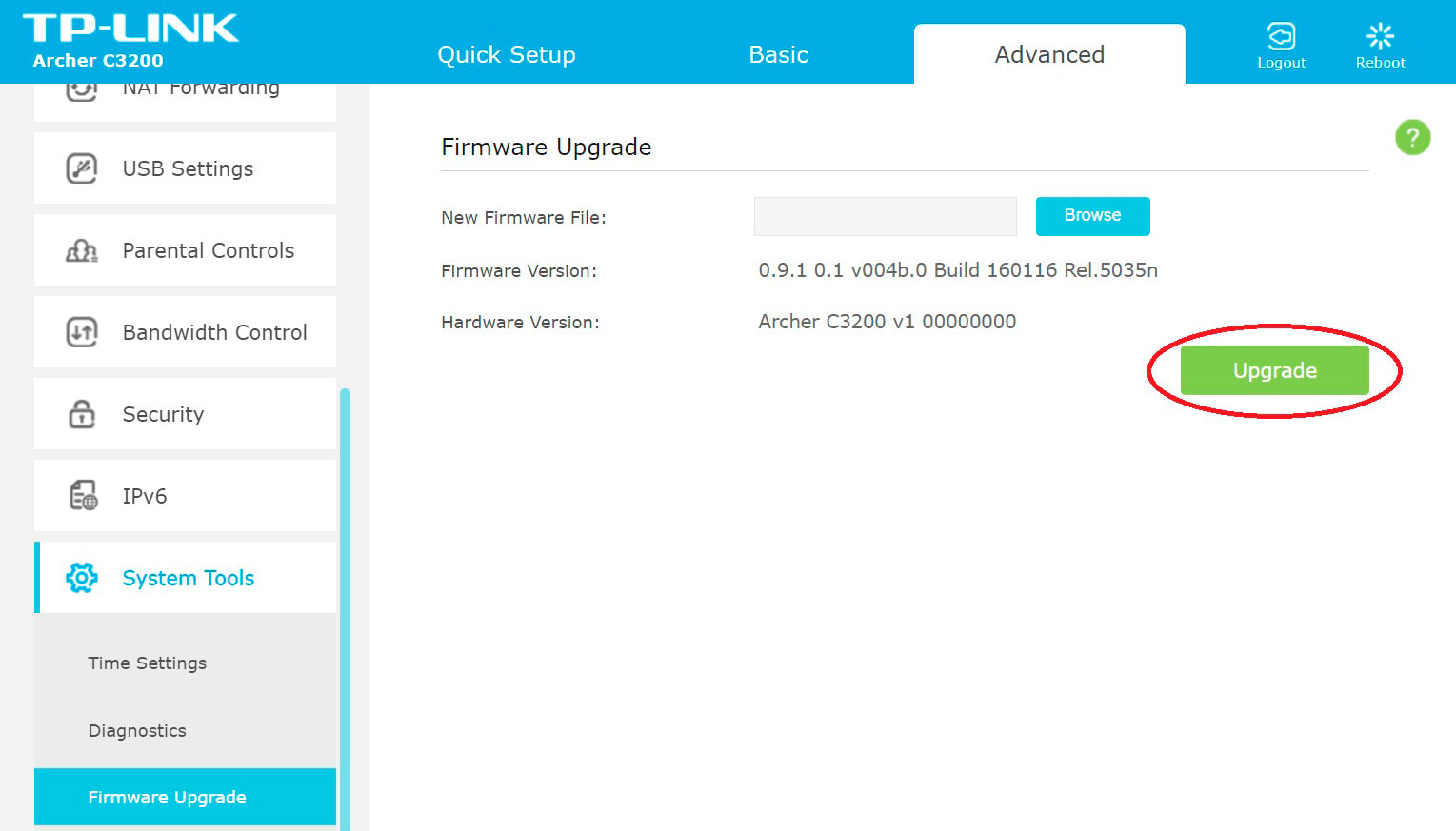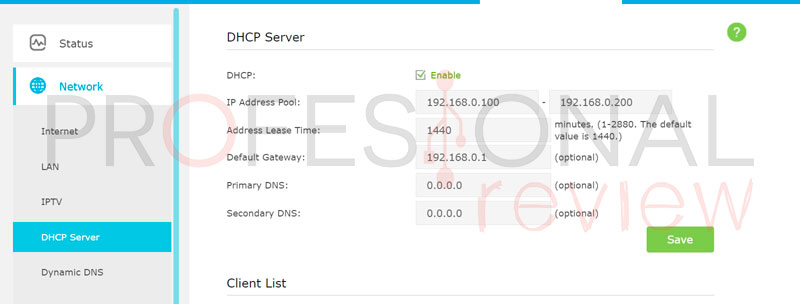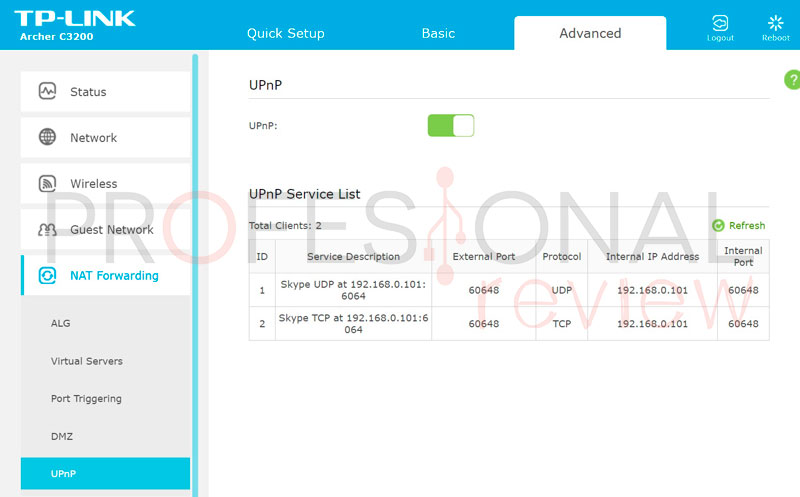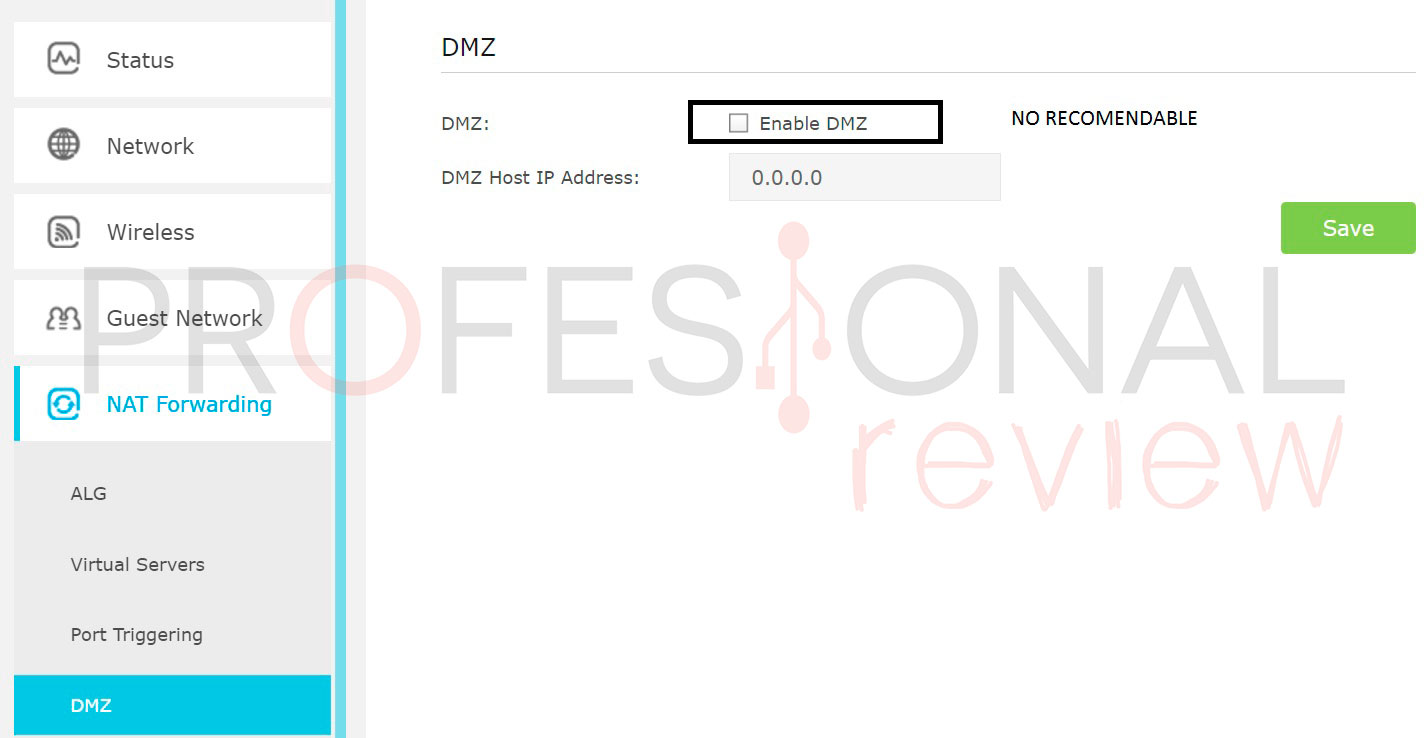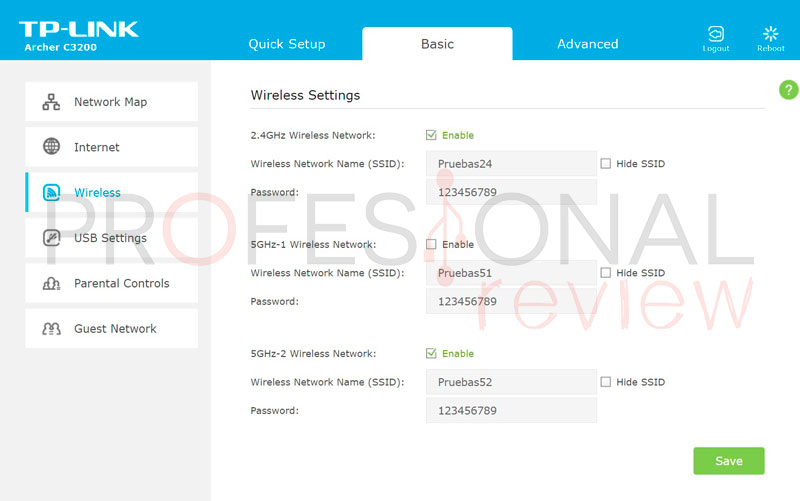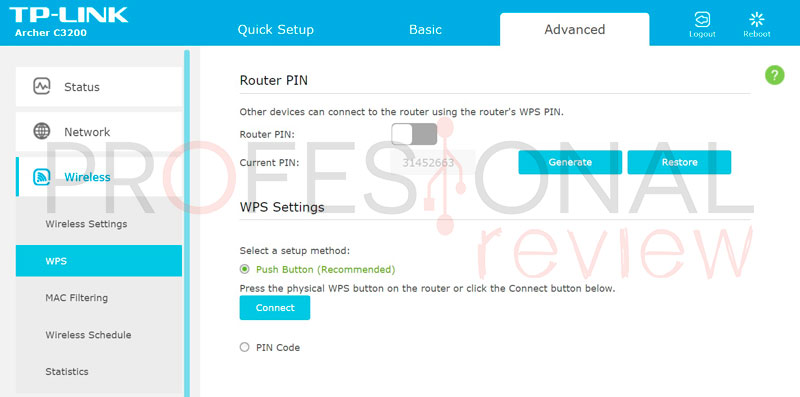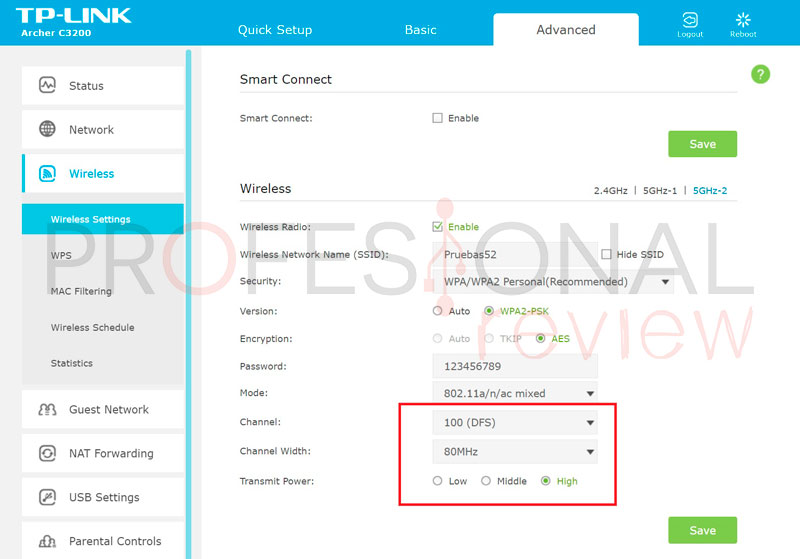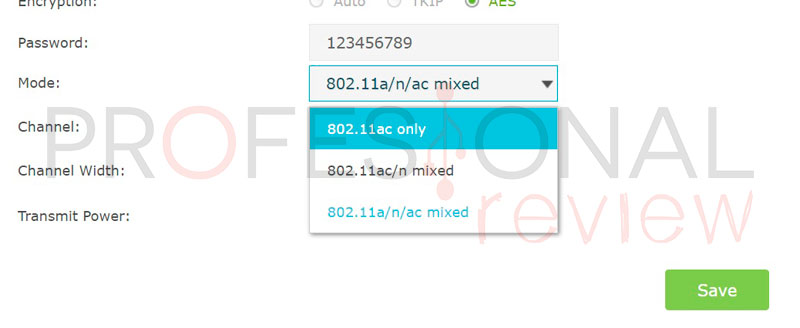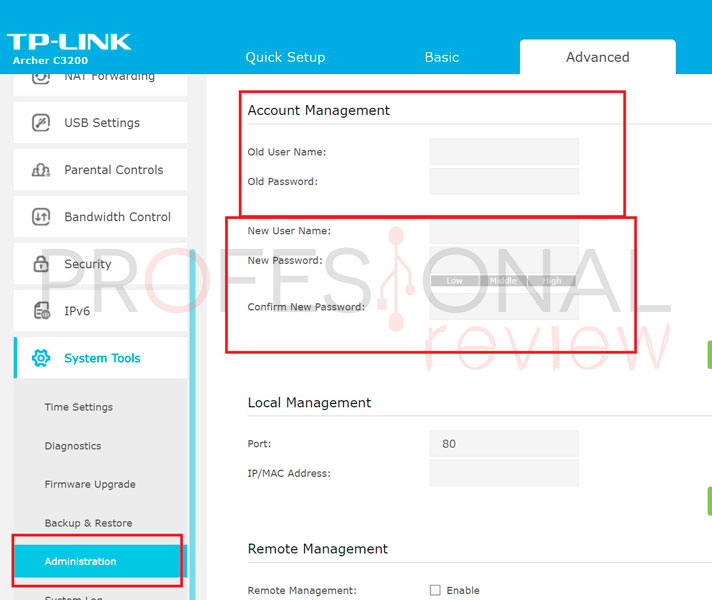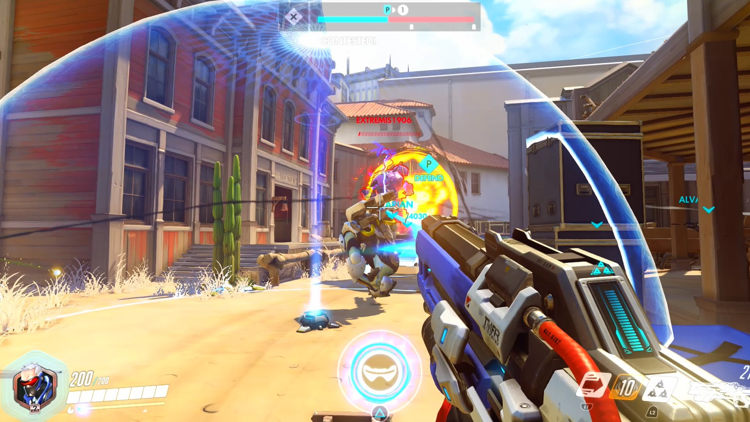Los más jugones se preguntan si el router es una parte importante en su hobby o trabajo favorito. Si te gusta tener lo último y no sabes como elegir y configurar un router para gaming nosotros te vamos a enseñar con uno de los nuevos buques insignias de TP-Link.
Índice de contenidos
Cómo elegir y configurar un Router Gaming
Demasiado a menudo, la infraestructura de red toma un papel secundario a la plataforma en sí. Hoy en día, los juegos multi-jugador requieren tener una conexión adecuada para garantizar el buen juego. Sin estas mejoras, el juego va a ofrecer una experiencia frustrante.
Con un poco de atención y cuidado a tu configuración de la red, puedes estar seguro de obtener el mejor provecho de tu conexión a internet para jugar sin problemas. Vamos a basarnos en un router TP-Link de última generación 😉
Cómo comenzar con lo más básico
En una sólida red de juegos, es importante tener un buen ancho de banda. Cuando estamos hablando de redes de ordenadores, el ancho de banda se refiere a la cantidad de datos que puede ser enviada y recibida.
Antes de comenzar, tómate un minuto y reinicia el router y comprueba que el router está ejecutando la última versión del firmware.
No confíes en las actualizaciones que encuentres en la web. Directamente ve al sitio oficial del fabricante y descarga allí cada actualización. También, conecta un ordenador directamente al router con un cable ethernet y ejecuta un SpeedTest para evaluar la velocidad de tu ISP.
Aclaración sobre los juegos modernos de la actualidad
Hoy en día, los juegos se basan en un flujo de datos continuo de ida y vuelta para crear una experiencia perfecta. Mientras que la descarga inicial del juego, así como los parches y actualizaciones, usan un ancho de banda considerable, el modo de juego real utiliza muy pocos datos, contrario a lo que mucha gente podría pensar.
Para tener una idea, NetFlix puede consumir 3 GB por hora para vídeo de alta definición. Los juegos online, por su parte, suelen necesitar de 20 a 80 MB por hora de juego, variando de acuerdo al tipo de juego, es decir, unas 100 veces menos. Con tan bajos requerimientos de datos para un juego online, muchas veces la conexión con más ancho de banda no será la que mejor experiencia nos va a dar en los juegos, a menos que existan otros usuarios simultáneos en la conexión. La clave aquí es mantener el ancho de banda dedicado exclusivamente para el juego.
Mientras que una secuencia de vídeo se basa en un flujo continuo de grandes paquetes de datos en la descarga, los juegos en línea se basan en pequeños paquetes, tanto en la carga como en la descarga.
Por esto es importante reducir al mínimo el tiempo que tardan estos paquetes en llegar a su destino (tanto a la ida como a la vuelta) y asegurar que no se pierde ninguno en condiciones normales.
Un juego de MMO es muy sensible a la pérdida de paquetes, y perder solo un 1% de ellos puede provocar que la experiencia con el juego sea frustrante. Los juegos de disparos en primera persona y los juegos de carreras son especialmente sensibles a la latencia, que es una medida del tiempo que tarda un paquete de datos para ir de un punto a otro.
Cómo configurar un router para juegos
Los videojuegos han evolucionado tanto, que hemos pasado de jugar con amigos en nuestra sala de estar a jugar con personas desconocidas de todo el mundo a través de juegos de PC en línea, así como a través de servicios como Xbox Live para Xbox 360 y PlayStation Network para PlayStation.
Actualiza el firmware
Fabricantes como TP-link actualizan periódicamente el firmware de sus routers para mantenerse al día con el cambio de tecnología y protocolos de seguridad. Manteniendo el router actualizado con el nuevo firmware, se garantiza que el router estará funcionando como el fabricante desea.
Esto no solo es importante cara a juegos, sino también cara a seguridad. Que un extraño pueda utilizar nuestra red no solo nos afecta en el rendimiento en juegos por el uso que hace de la misma, también en la seguridad.
Activa el DHCP
Los routers de banda ancha asignan Protocolo de Internet (IP) para los dispositivos a través de un protocolo llamado Dynamic Host Configuration Protocol (DHCP), que a su vez da a los dispositivos una dirección de un rango de direcciones. Al asignar siempre la misma dirección IP a la MAC del equipo podremos abrir puertos y revisar el tráfico cómodamente sin miedo a que pueda ser un equipo diferente al reiniciar los aparatos.
UPnP
Activar UPnP permite al router redirigir puertos automáticamente cuando una aplicación lo solicita. Muchos servicios de descarga y juegos utilizan esta tecnología para facilitar la configuración. Tener los puertos correctamente redirigidos puede aumentar el rendimiento de red drásticamente.
Una prueba interesante para ver si tenemos problemas de puertos consiste en activar de forma temporal DMZ hacia la IP de nuestro equipo de juegos. Esto hace que todo el tráfico entrante que no tiene una regla establecida se redirija a ese PC, eliminando la necesidad de abrir puertos.
Si el rendimiento mejora drásticamente, deberemos revisar el puerto que el juego está usando, con software como el gratuito CurrPorts, y redirigirlo. Esto solo suele ser necesario con juegos muy antiguos.
ATENCION: Mientras tengamos activado DMZ, nuestro equipo está expuesto a internet sin la seguridad añadida del firewall del router.
Habilita la priorización de paquetes
Esta función da la prioridad a los paquetes con un determinado dispositivo de destino, como si fuera una pista de alta velocidad dedicada de internet asignada para ese dispositivo. Consulta la documentación de tu router para ver si la priorización de paquetes está disponible en tu modelo de router o debes optar a un modelo de alta gama.
En ocasiones se encuentra en la misma sección que QoS (calidad del servicio), y nos permite priorizar fácilmente el rendimiento del ordenador en el que vamos a jugar frente al resto que podrían estar usándose para otras tareas como descargas o vídeo.
Usa el cifrado WPA2-PSK AES
Las claves WEP tienen graves fallos de seguridad que permiten obtener la clave de acceso a la red en cuestión de minutos. Por ello, incluso en una red doméstica, es muy recomendable utilizar un sistema de cifrado más robusto, como WPA o a ser posible WPA2 (que no está soportado por versiones de Windows XP anteriores al SP2)
Además, el impacto en el rendimiento en dispositivos de red modernos por usar clave de cifrado es realmente bajo.
Desactiva WPS (Wifi Protected Setup)
Aunque tengamos una clave robusta, no sirve de nada si nuestro router la envía en claro a un posible atacante que adivine una sencilla combinación. Aunque esta cómoda tecnología nos permite añadir dispositivos a nuestra red pulsando un botón, es muy recomendable desactivarla en el router para evitar invitados indeseados.
Modifica la IP local
Al momento de empezar un ataque, la mayoría de los malhechores lo intentan como primer intento desde la IP 192.168.0.1, algo muy lógico, puesto que es la configuración por defecto de la gran mayoría de los routers. Éste resulta un cambio fundamental para la seguridad de nuestra conexión. Por ejemplo puedes optar por: 172.16.0.1 ó 10.20.30.1.
Cualquier IP de los siguientes rangos que no sea de red/broadcast:
- 10.0.0.0/8 IP addresses: 10.0.0.0 — 10.255.255.255
- 172.16.0.0/12 IP addresses: 172.16.0.0 — 172.31.255.255
- 192.168.0.0/16 IP addresses: 192.168.0.0 – 192.168.255.255
Si tu router no permite un rango diferente a 192.168.x.x, puede ser buena idea al menos variar el tercer número.
Establece prioridades y utiliza conexiones cableadas
Decide qué dispositivos deseas que posean el máximo rendimiento, la menor latencia así como la mayor estabilidad posible, y conéctalos por cable ethernet de categoría 5E o superior. Con eso garantizas que tendrá la mínima latencia y que la distancia u otras personas utilizando wifi no te penalizan en el rendimiento.
En el caso de tiradas de cable muy largas, puede ser recomendable subir una categoría más de lo imprescindible. Además, si el cable va cerca de la instalación eléctrica puede ser buena idea emplear cable apantallado, S/FTP.
Habilita el QoS
Si somos los únicos utilizando la red de forma intensiva, todo el ancho de banda es para nosotros, y la latencia por nuestra parte será baja. En caso contrario, la priorización de paquetes puede ayudar si solo utilizamos un PC para jugar. Pero, ¿qué ocurre en casos más complicados? ¿No sería bueno que en cada momento el tráfico que lo necesita tenga prioridad?
Para esto nace una de las funciones más relevantes y útiles que es posible encontrar en routers avanzados. Esta tecnología, conocida como Quality of Service (QoS) permite a un router actuar como intermediario del tráfico, garantizando buenas velocidades para el tráfico de juegos o llamadas y dando menos prioridad al tráfico menos importante, como descargas.
El QoS prioriza los datos más importantes en tiempo real sobre los flujos menos cruciales. Sin esto, a las actualizaciones de Windows se les da la misma prioridad que a los datos del juego. Por otra parte, con un router gaming que soporta QoS, el juego puede tomar prioridad sobre otros tipos de datos, favoreciendo así al juego.
Esto ayuda cuando otras personas en la red están consumiendo ancho de banda, como streaming de vídeos o descargando archivos de juegos.
Como los servicios de QoS avanzados deben analizar cada paquete (ver su tamaño, a veces su contenido…) es imposible no introducir un pequeño retardo. Por lo tanto, si somos los únicos utilizando la red o tenemos una infraestructura muy holgada, puede ser interesante desactivarlo aunque nuestro router lo soporte.
Modifica los canales por defecto
Generalmente, un router inalámbrico transmite datos usando uno de los trece canales que se encuentran disponibles (en 2.4Ghz). En caso de que utilicemos el canal por defecto, es posible que nos encontremos con una potente saturación, puesto que puede ser que gran parte de los usuarios de nuestros alrededores estén en la misma condición nuestra. Los routers más avanzados acostumbran a explorar por sí mismos los canales con menor saturación.
Igualmente puede ser interesante revisar en qué canal emiten las redes de nuestro alrededor, y buscar los más liberados. O directamente, probar al menos dos o tres canales (que no sean los extremos) y verificar el rendimiento, por ejemplo, con un test de velocidad.
Usa la banda Wifi de 5 GHz
Todo router de calidad para jugar o para vídeos en streaming tiene que contar con soporte de WiFi AC. Esta conexión inalámbrica puede ser una gran opción en caso de que necesites que múltiples dispositivos mantengan la mayor velocidad, como por ejemplo una consola, un PC para jugar e incluso dos portátiles gaming. Algunos de ellos podrían funcionar por cable y otros mediante WiFi AC. Por ejemplo, el nuevo Google Chromecast Ultra usa esta banda y la transferencia con nuestro router TP-Link es muy buena.
Si estamos obligados a usar la banda de 2.4Ghz porque estamos muy lejos del router, es recomendable al menos revisar que el ancho de banda de canal esté a 40mhz.
Trata de no usar protocolos antiguos
Todo router gaming de calidad debe tener compatibilidad con el estándar WiFi AC, a pesar de que muchos aún mantienen el soporte de protocolos más antiguos y lentos, como 802.11n, 802.11g y 802.11b. Estos protocolos se deben evitar, debido a que pueden ralentizar toda nuestra red.
Si no tenemos ningún aparato antiguo que los requiera, en ocasiones es recomendable forzar el uso de los protocolos más rápidos (802.11ac y 802.11n) en el firmware del router.
La velocidad teórica más alta solo se puede conseguir con el ancho de banda del canal más elevado (actualmente, 80mhz para 433mbps en WiFi AC, 40mhz para 150mbps en WiFi N), aunque a veces penaliza ligeramente el alcance, por lo que la mayoría de routers eligen automáticamente el mejor ancho de banda de canal.
En ocasiones es interesante forzar esta opción. Para ello cambiaremos el ancho de banda de canal de 20/40/80Mhz (selección automática) a 80Mhz en WiFi AC, y de 20/40 (automático) a 40 en WiFi N, y probaremos si mejora.
Configuración de Wi-Fi
- Encuentra la sección «Wireless» en las opciones de la pantalla de configuración del router y haz click sobre ella. En la información general de esta sección, podrás ver la información «Enable Wireless». Desactívala si deseas desactivar la conexión inalámbrica a internet y dejar que la conexión solo esté disponible para los dispositivos conectados a través de cable.
- Si quieres cambiar el nombre de la red (algo siempre importante para mantener todo más accesible), busca el campo «SSID» y escribe el nombre que deseas. Antes de salir de esta pantalla, no te olvides de guardar los cambios.
- Ahora es el momento de establecer una contraseña para proteger tu conexión. Esto normalmente está disponible en la sección «Security», dentro de la sección «Wireless». Al hacerlo, modifica el tipo de autenticación a «WPA» y, en el campo referente a la contraseña (normalmente identificado como «WPA Key» o «WPA passphrase»), escribe la contraseña que elegiste.
En el tipo de cifrado utilizado, selecciona la opción «AES». Una vez hecho todo esto, guarda la configuración y ya podrás conectarte a internet por medio de una red inalámbrica protegida por contraseña.
Cambia la contraseña de acceso al router
Otra configuración de seguridad importante es cambiar la contraseña de acceso al router. Primero, encuentra la configuración del dispositivo (normalmente es la sección de «Management» o «Settings»). Allí, haz click en «Access Control» y, a continuación, escribe el nombre de usuario, la contraseña antigua y la nueva contraseña en los dos campos restantes.
Listo, ahora, con la nueva contraseña, el dispositivo está más seguro. De este modo, reducimos el peligro que presentan ataques de fuerza bruta que puedan dañar la seguridad, y también por supuesto el rendimiento de nuestra red si consiguen acceso.
El hardware correcto para comenzar
Con la necesidad de una conexión estable, segura y de baja latencia, los jugadores defienden los beneficios de una conexión por cable. En la gran mayoría de los casos, un cable ethernet CAT5e o CAT6 será más estable y ofrecerá una menor interferencia que cualquier otro tipo de conexión, ya sea WiFi AC o PLCs.
En caso de que no sea una posibilidad, por norma general los PLC ofrecen un ancho de banda limitado pero buena latencia para juegos, a precio relativamente bajo.
Con un coste más alto, y si la distancia no es enorme, las redes AC son la mejor opción por lo general.
Cómo lograr una reducción de la latencia
Al jugar un juego en línea, hay dos problemas principales que pueden ocurrir: lag (el juego tarda en responder o se para) y bajo rendimiento. Si sueles jugar bastante en internet, es muy probable que ya te hayas enfrentado a problemas de lag y latencia alta. La información toma un tiempo para viajar desde tu ordenador al servidor del juego, y esto se traduce en el retraso.
No hay mucho que se pueda hacer en caso de que estés conectado a un servidor lejano, pero es posible mejorar la conexión de red para tener una mejor experiencia en los juegos. Si el juego se bloquea o tiene una baja cantidad de cuadros por segundo (FPS), probablemente el hardware utilizado no es el adecuado.
Sin embargo, es posible mejorar el rendimiento cambiando algunas configuraciones y minimizando las tareas de segundo plano.
- Selecciona los servidores del juego que están más cerca de tu región.
- Cierra cualquier programa que pueda usar la banda de la internet en el ordenador.
- Comprueba si hay otros dispositivos en la red que puedan estar usando la banda de la internet.
- Conecta el ordenador o consola al router a través de un cable ethernet.
- Reinicia el router quitando el cable de alimentación durante 30 segundos.
- Actualiza tu antivirus y ejecuta un análisis en el ordenador.
- Activa el protocolo QoS en el router (si es posible).
- Compra un router más moderno (si es necesario).
- Busca un plan de internet más rápido.
Aumenta el FPS y el rendimiento
- Asegúrate de que no hay ningún otro programa en ejecución mientras estés jugando.
- Actualiza los drivers de la tarjeta gráfica dedicada.
- Disminuye la configuración de gráficos del juego.
- Ejecuta una versión optimizada de controladores para el hardware.
- Deshabilita la tarjeta gráfica integrada.
- Lee las discusiones en los foros oficiales de los juegos.
- Realiza una comprobación de virus y malware.
Cómo elegir un router gaming
Los estándares Wi-Fi: La primera cosa a tener en cuenta al elegir un router es el estándar Wi-Fi que utiliza. El actual estándar es 802.11 ac, que fue ratificado en el año 2014 y sustituye al 802.11 n (estándar introducido en 2009).
MU-MIMO: Esto significa que puede haber múltiples usuarios, de múltiple entrada y de múltiples salidas. Mientras que en 802.11 n MIMO estaba limitado a un solo cliente, MU-MIMO puede ser utilizado a través de cuatro clientes simultáneos. Por este proceso, la transmisión de datos se vuelve más eficiente, menos ancho de banda perdido y las transmisiones simultáneas pueden producirse de múltiples canales.
La velocidad Wi-Fi: Dentro del estándar 802.11 ac hay muchas velocidades para elegir. Se basan en la combinación de velocidad máxima teórica de las frecuencias de 2,4 GHz y la de 5 GHz, redondeado según sea necesario.
Firmware Open Source: Como otros dispositivos tecnológicos, los routers tienen su firmware incorporado en su memoria flash. Cuando un router se vuelve vulnerable a un ataque, es el fabricante el que parchea el firmware. Este es uno de los argumentos para tener un router de un importante fabricante, por lo que habrá actualizaciones de firmware disponibles mientras el router sigue siendo compatible. Cuando se hace la configuración de la mayoría de los routers, se comprobará la última versión del firmware y se instalará, proporcionando la mejor y más segura experiencia.
Beamforming: Esta tecnología permite que tu router se centre en la transmisión de la secuencia de datos más directamente al cliente, en lugar de transmitir igualmente en todas las direcciones. Esto aumenta la intensidad de la señal a donde se necesita, con menos interferencias.
En pocas palabras, el router identifica en qué lugar se encuentra cada dispositivo y emite directamente la información en esa dirección. Con esto se logra una disminución del efecto rebote así como mejora la estabilidad y la calidad de la señal. Esto favorece cuando estamos jugando en dispositivos que no hemos podido conectar por cable.
Procesador de doble núcleo: resulta un aspecto de importancia, puesto que es el responsable de administrar la totalidad de las tareas intensivas que hacen uso de un amplio ancho de banda, que desarrollan elevados niveles de tráfico e incluso requieren un intensivo trabajo de red. Aunque muchas tareas van aceleradas por hardware, algunos aspectos como QoS agradecen mucho un procesador potente. Un procesador de doble núcleo en un router promete un rendimiento más que suficiente, y ya podemos encontrar routers con procesadores de cuatro núcleos.
Puertos Gigabit: Las velocidades de transferencia de los puertos estándar son de 100 Mbps, en tanto las de los puertos Gigabit son de 1.000 Mbps (1 Gbps).
Virtual Server (Apertura de Puertos): esta función favorece la apertura segura de puertos que generalmente se encuentran cerrados, pero que necesitamos abrir con el fin de garantizar el correcto funcionamiento de determinados juegos o consolas. En caso de que se encuentren cerrados, es normal que no funcionen, o lo que hagan de modo incorrecto o errático.
UPnP (Universal Plug and Play): esta función se complementa con Virtual Server, puesto que es capaz de reconocer automáticamente los programas/juegos que necesiten aperturas de puertos.
Protección contra ataques DoS (Denegación de Servicio): esta función de protección es de vital importancia, ya que facilita el bloqueo de paquetes de red intrusos para de este modo impedir desconexiones de red.
Últimamente hay un número considerable de jugadores tramposos que utilizan ataques DDoS para penalizar a sus rivales, por lo que cualquier protección es bienvenida.
En caso de que estos ataques sean habituales, es recomendable avisar a las autoridades, que junto con la compañía que nos provee internet pueden llegar a identificar al responsable.
Seguridad avanzada: el cifrado WPA2 es esencial, así como es aconsejable explorar modelos que posibiliten fijar configuraciones variadas de manera simple, como podrían ser las listas negras, que nos ayudarán a acabar con posibles intrusos, así como listas de invitados, que nos darán la posibilidad de brindar el acceso a familiares y amigos cuando vengan con sus portátiles o consolas a jugar con nosotros.
Router Gaming recomendados
Por último os dejamos 5 de nuestros routers preferidos de TP-Link para todo los bolsillos. Desde modelos de gama muy alta a otros que cubren todas nuestras necesidades.
Archer C3200
El nuevo buque insignia de TP-Link, el AC3200 tendremos brevemente la review en nuestra página web. Un todo terreno con dos conexiones Wifi a 5 GHz, y una tercera de 2 GHz. De lo mejorcito que hemos analizado en la página web. Su precio es de 225 euros.
Archer C7
La opción calidad/precio de gama alta que ofrece la compañía. Ya hicimos nuestra review del Archer C7 y nos dejó un gran sabor de boca. Chip AC1750, wifi 802.11AC y dos puertos USB 2.0 para hacer multifunciones: almacenamiento y recursos compartidos. Su precio 100 euros.
Archer C59
El siguiente es el Archer C59 con chipset dual AC1350 , algo más modesto pero muy interesante. Conexión 802.11AC wifi, doble banda de 5GHz, tres antenas wifis, conexión Wifi y un firmware muy interesante. Su precio 70.50 euros.
Archer C1200
Una de las versiones más modestas y con un precio muy competitivo de 59,90 euros. Chip AC1200 y con tres antenas. Si buscas algo baratito, esta es una de las mejores opciones.
Archer C60
Si vas mas apurado de presupuesto, el Archer C60 cuenta con 5 antenas y un diseño en color blanco te enamorara. Sistema 3×3, conectividad 802.11 AC y banda de 5 GHz. Ideal para remplazar tu router del ISP por algo bastante mejor y sin cuelgues. Su precio 53 euros.
¿Dónde puedo comprarlos? Actualmente tiene dedicada tanto en PCComponentes como ComputerStore una sección con los modelos que recomendamos.


Te recomendamos la lectura de nuestras mejores guías de hardware y componentes para PC:
¿Qué te ha parecido nuestra guía de como elegir y configurar un Router Gaming? Como siempre, si tenéis alguna duda, podéis dejarlas en nuestros comentarios y la resolveremos lo antes posible.